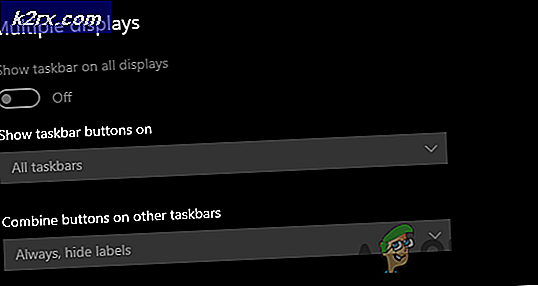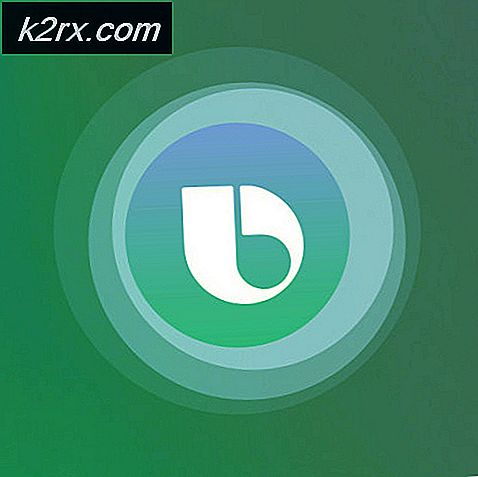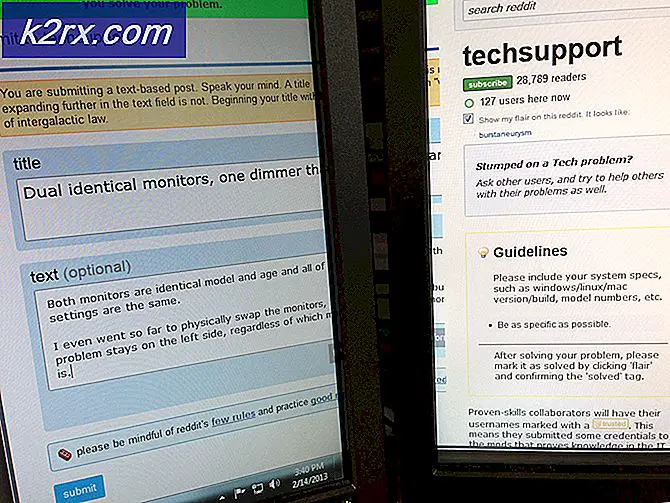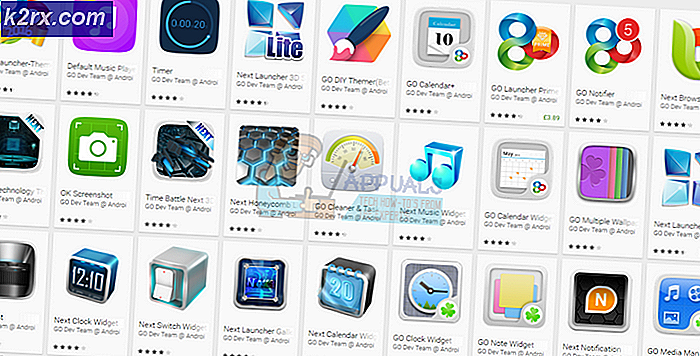Perbaiki: Tidak dapat terhubung ke Neflix
Netflix telah ada selama beberapa dekade dan telah terbukti menjadi boom di industri hiburan. Ini memungkinkan pengguna untuk melakukan streaming acara dan film yang berbeda jika mereka memiliki langganan. Baru-baru ini, perusahaan telah mengabdikan dirinya untuk menyediakan dukungan untuk berbagai platform seperti smartphone, tablet, smart TV, dll.
Meskipun perkembangan konstan, ada kesalahan di mana pengguna tidak dapat terhubung ke Netflix. Kesalahan ini telah terlihat di hampir semua platform (dari komputer hingga konsol). Ini mungkin membuat frustasi dalam jangka panjang tetapi ini bisa diperbaiki dalam hitungan detik. Lihatlah solusi yang tercantum di bawah ini.
Solusi 1: Masuk kembali ke Netflix
Karena Netflix hanya berfungsi ketika akun dikaitkan dan masuk, kami dapat mencoba menyegarkan mekanisme dengan memasukkan kembali ke Netflix. Ini pada gilirannya akan menginisialisasi ulang semua data yang saat ini disimpan di cache tempat Netflix beroperasi dan memaksanya untuk mengambil yang baru dari server.
- Klik ikon yang ada di sisi kanan atas layar dan pilih Keluar dari Netflix . Jika Anda tidak dapat menjangkau layar ini, Anda dapat menghapus semua cookie atau mengatur ulang browser Anda. Dengan cara ini Anda harus masuk dengan paksa saat Anda meluncurkan Netflix.
- Sekarang buka situs web Netflix lagi dan masukkan kredensial Anda. Semoga, setelah masuk, Anda akan dapat mengakses semua acara.
Solusi 2: Instal ulang Aplikasi (Android dan Windows)
Jika Anda menggunakan Netflix dari aplikasinya di Android atau di Windows, disarankan agar Anda menginstalnya kembali. Ada banyak kasus di mana aplikasi tersebut menjadi rusak atau memiliki banyak konfigurasi yang salah sehingga tidak terhubung ke internet. Ketika kami menginstal ulang aplikasi, itu akan dipaksa untuk mengambil data baru dari app store dan menginstalnya sesuai.
- Tekan Windows + S, ketikkan pengaturan di kotak dialog dan buka Pengaturan Windows. Setelah dalam pengaturan, buka sub-judul Aplikasi .
- Cari Netflix dari daftar opsi. Klik dan pilih Uninstall . Perhatikan bahwa Anda akan membutuhkan kredensial Anda ketika Anda menginstal ulang aplikasi sehingga membuat Anda memilikinya.
- Arahkan ke Windows Store dan unduh aplikasi lagi. Setelah mengunduh, masuk menggunakan kredensial Anda dan uji jika masalahnya terpecahkan.
Catatan: Anda harus pergi ke Pengaturan> Aplikasi di ponsel android Anda dan menghapus aplikasi dari sana. Maka Anda harus pergi ke play store dan mengunduhnya lagi.
Solusi 3: Mengatur DNS Google
Ada laporan bahwa pengaturan DNS Google di pengaturan jaringan Anda memperbaiki masalah. Ini menunjukkan bahwa mungkin ada kesalahan konfigurasi dengan jaringan Anda juga. Kami akan menggunakan DNS Google dan memeriksa apakah masalahnya hilang. Jika tidak, jangan ragu untuk mengembalikan perubahan menggunakan metode yang sama yang kami terapkan.
- Tekan Windows + R, ketik panel kontrol di kotak dialog dan tekan Enter.
- Setelah berada di panel kontrol, klik pada Jaringan sub-judul dan Internet .
- Pilih Jaringan dan Pusat Berbagi dari jendela berikutnya yang Anda navigasikan.
- Di sini Anda akan menemukan jaringan tempat Anda terhubung. Klik pada jaringan yang ada dalam bentuk Koneksi seperti yang ditunjukkan pada gambar di bawah ini.
- Sekarang klik Properties yang ada di dekat bagian bawah jendela kecil yang muncul.
- Klik dua kali pada Internet Protocol Version 4 (TCP / IPv4) sehingga kita dapat mengubah server DNS.
- Klik Gunakan alamat server DNS berikut: jadi kotak dialog di bawah ini menjadi dapat diedit. Sekarang atur nilainya sebagai berikut:
Server DNS yang dipilih: 8.8.8.8 Server DNS alternatif: 8.8.4.4
- Tekan OK untuk menyimpan perubahan dan keluar. Sekarang restart komputer Anda dan lihat apakah ini memecahkan masalah Anda.
Catatan: Anda dapat melakukan hal yang sama menggunakan pengaturan di konsol Anda (Xbox, PS4, Smart TV). Urutan pengaturan tentu saja berbeda tetapi Anda dapat dengan mudah mengetahuinya.
Solusi 4: Memulai kembali Jaringan Anda
Alasan lain mengapa Netflix mungkin bertingkah adalah karena pengaturan Jaringan Anda. Seperti yang Anda ketahui, aplikasi berkomunikasi dengan internet dengan port. Ada kemungkinan jaringan Anda tidak diinisialisasi dengan benar atau memiliki masalah dalam menetapkan alamat IP. Sekarang kita dapat melakukan dua hal:
- Anda dapat memutarkan seluruh jaringan Anda. Tutup komputer Anda (atau perangkat apa pun dari mana Anda mengakses Netflix) dan juga router Anda. Pastikan semua kabel dipasang dengan benar. Setelah menunggu 10 menit, masukkan semuanya kembali dan periksa lagi.
- Atau Anda dapat melupakan jaringan Anda saat ini dan mencoba menghubungkannya lagi setelah memasukkan semua informasi yang diperlukan. Titik ini sebagian besar berlaku untuk perangkat yang bukan PC seperti Smart TV atau Xbox dll.
Solusi 5: Memeriksa aplikasi pihak ketiga
Terkadang ada aplikasi pihak ketiga yang hadir yang bertentangan dengan aplikasi Netflix. Juga, beberapa modul seperti Hola terbukti bermasalah. Anda juga harus memeriksa antivirus Anda dan melihat apakah itu melakukan pemeriksaan tambahan.
- Tekan Windows + R, ketik appwiz. cpl di kotak dialog dan tekan Enter.
- Di sini semua aplikasi akan terdaftar. Cari melalui semuanya satu per satu dan lihat apakah ada aplikasi yang mungkin menyebabkan masalah. Targetkan grafis menuntut aplikasi terlebih dahulu dan atasi masalah dengan benar.
- Restart komputer Anda setelah mencopot pemasangan aplikasi yang bermasalah dan periksa apakah Anda berhasil mengakses Netflix.
Hal-hal lain yang dapat Anda coba selain solusi ini adalah:
- Matikan semua server proxy dan pastikan Anda memiliki koneksi yang berfungsi.
- Membuka Netflix di perangkat lain hadir di jaringan yang sama . Ini akan membantu memecahkan masalah jika masalahnya terletak pada komputer Anda atau dengan jaringan.
- Aktifkan mode pesawat jika Anda tidak dapat menonton video yang diunduh di perangkat Anda.
- Nonaktifkan semua add-on di browser Anda.
- Anda dapat menghapus data Netflix di perangkat Anda (Xbox, Android, Smart TV, dll.) Dengan menavigasi ke pengaturan aplikasi.
TIP PRO: Jika masalahnya ada pada komputer Anda atau laptop / notebook, Anda harus mencoba menggunakan Perangkat Lunak Reimage Plus yang dapat memindai repositori dan mengganti file yang rusak dan hilang. Ini berfungsi dalam banyak kasus, di mana masalah ini berasal karena sistem yang rusak. Anda dapat mengunduh Reimage Plus dengan Mengklik di Sini